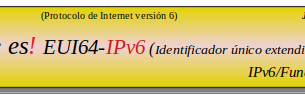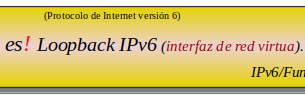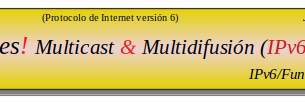Prologo: La configuración y verificación del direccionamiento IPv6 y el prefijo IPv6 implica diferentes pasos según el dispositivo que estés utilizando y el sistema operativo. Expongo un resumen general del proceso y recursos adicionales que serán de utilidad.
Configurar y verificar el direccionamiento-IPv6
-. La configuración y verificación del direccionamiento IPv6 puede variar según el dispositivo que estés utilizando. Expongo los pasos que son los mas generales.
Configuración:
. Habilitar–IPv6 accede a la configuración de Red de tu dispositivo y habilita el protocolo–IPv6. Esto suele encontrarse en una sección llamada «Red«, «Configuración de red» o «Internet«. El objetivo es obtener una dirección–IPv6.
- Configuración automática: La mayoría de los proveedores de servicios de internet-(ISP) asignan direcciones–IPv6–automáticamente mediante DHCPv6. en este caso, no es necesario que configures manualmente una dirección.
- Configuración manual: Si tu ISP no asigna direcciones–IPv6-automáticamente o si necesitas una dirección-estática, puedes configurarla–manualmente. Esto se hace en la configuración de Red avanzada, especificando una dirección–IPv6, un prefijo de Red y, en algunos casos, la puerta–enlace–IPv6.
- Configurar DNS IPv6: El dispositivo pueda resolver nombres de dominio en direcciones–IPv6, necesitas configurar servidores–DNS–IPv6. Se puedes hacer manualmente en la configuración de Red avanzada o, si el dispositivo lo admite, puedes obtenerlos automáticamente mediante DHCPv6.
Aclaremos conceptos:
- .Que es ISP: Proveedor-Servicios-Internet, El proveedor de servicios de internet ISP es la empresa que brinda conexión a Internet a sus clientes. Un ISP conecta a sus usuarios a Internet a través de diferentes tecnologías actualmente Fibra-Óptica.
- .Que es Cisco-Sistema–Operativo–Internetwork: IOS, Internetwork Operating System, Está diseñado para administrar y controlar dispositivos de red de Cisco, como Router y Switch. Ofrece una interfaz de línea de comandos configura, monitorear y mantenimiento. Incluye protocolos de enrutamiento, características de seguridad, capacidades de calidad de servicio (QoS) y herramientas de administración de red. Existen diferentes variantes de IOS optimizadas uso específicos.
Configuración de direcciones IPv6:
Configuración en un dispositivo por ejemplo, en un Router-Cisco:
- In: Router(config)# interface [tipo][número]
- In: Router(config-if)# ipv6 address [dirección IPv6]/[longitud del prefijo]
Configuración de dirección link-local:
- In: Router(config-if)# ipv6 address fe80::1 link-local
Habilitación de IPv6 en la interfaz:
- In: Router(config-if)# ipv6 enable
Configuración de dirección EUI-64 (Extended Unique Identifier):
- In: Router(config-if)# ipv6 address [prefijo IPv6]/64 eui-64
Nota: Con estos comandos de la ISO-Cisco exponemos una configuración-IPv6 básica de un dispositivo-Cisco.
Verificación:
- Verificar la dirección–IPv6: Accede a la información de Red del dispositivo para ver la dirección–IPv6 asignada. Esto suele encontrarse en la misma sección donde habilitar–IPv6.
- Verificar la conectividad IPv6: Se puedes verificar que el dispositivo tiene conectividad–IPv6 realizando un ping a una dirección–IPv6 conocida, como la de Google (https://developers.google.com/speed/public-dns/docs/using) .
- Verificar la resolución de nombres de dominio IPv6: Se puede verificar el dispositivo que resolva nombres de dominio en direcciones–Pv6 lanzando un ping a un nombre de dominio que tenga un registro AAAA.
Nota: Un nombre de dominio que tenga un registro AAAA es aquel que está asociado a una dirección IPv6. Los registros AAAA, también conocidos como registros cuádruples A, son un tipo de registro del Sistema de Nombres de Dominio (DNS) que se utilizan para mapear un nombre de dominio a una dirección IPv6.
-. Estos ejemplos específicos para configurar y verificar el direccionamiento–IPv6 variar según tu dispositivo y sistema operativo. Examinar la documentación del dispositivo o proveedor de servicios de Internet para obtener instrucciones más detalladas. Si estás configurando–IPv6–manualmente, hacerlo correctamente, una configuración incorrecta puede causar problemas de conectividad.
Verificación de la configuración-IPv-6
Mostrar configuración de interfaces:
- In: Router# show ipv6 interface [tipo][número]
Verificar tabla de enrutamiento–IPv6:
- In: Router# show ipv6 route
Comprobar vecinos IPv6:
- In: Router# show ipv6 neighbors
Verificar configuración DHCPv6:
- In: Router# show ipv6 dhcp pool
Prueba de conectividad:
- In: Router# ping ipv6 [dirección IPv6]
Trazar ruta que siguen los paquetes hasta el destino :
- In: Router# traceroute ipv6 [dirección IPv6]
Verificar anuncios de Router:
- In: Router# show ipv6 nd ra
Verificar protocolos de enrutamiento IPv6:
- In: Router# show ipv6 protocols
Depuración más detallada de problemas específicos:
- In: Router# debug ipv6 [protocolo]
Configurar y verificar el prefijo IPv6
. En una dirección–IPv6, el prefijo es la parte inicial de la dirección que identifica la red a la que pertenece el dispositivo. Está formado por los 64-bits más significativos de la dirección de 128-bits. En este diagrama apreciamos que el Prefijo es de 48bits, es por usar la opcion ID-SubRed 16bits.
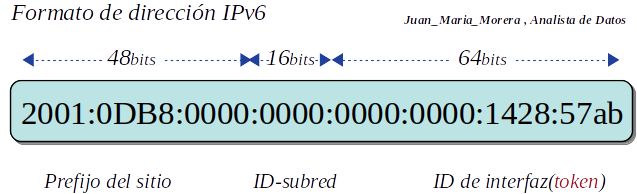
Tipos de prefijos IPv6:
- Prefijo global: Un prefijo–global es un prefijo que se asigna a una organización o individuo por parte de un registro regional de Internet (RIR). Los prefijos–globales se utilizan para Redes que necesitan conectarse a Internet. “Prefijo–global: 2001:0db8:85a3::/64”.
- Prefijo de sitio: Un prefijo de sitio es un prefijo que se utiliza para Redes–privadas que no necesitan conectarse a Internet. Los prefijos de sitio se generan a partir de una dirección–IPv4 mediante el mecanismo 6to4. “Prefijo de sitio: fec0::/14”.
- Prefijo de enlace local: Un prefijo de enlace local es un prefijo que se utiliza para direcciones–IPv6 que solo son válidas dentro de una red-local. Los prefijos de enlace local se generan automáticamente por los dispositivos. “Prefijo de enlace local: fe80::/64”.
-. La configuración y verificación del prefijo–IPv6 varían según el dispositivo que esta utilizando. Expondremos los pasos generales.
Configurar el prefijo IPv6:
- Acceder a la interfaz de configuración de red: Esto generalmente se realiza a través de una consola web, una interfaz de línea de comandos (CLI) o una herramienta de administración de red.
- Habilitar IPv6: Buscar la opción para habilitar IPv6 y activarla.
- Configurar la dirección IPv6: Especifique la dirección–IPv6 y la longitud del prefijo de red. La longitud del prefijo determina cuántas direcciones están disponibles en la red.
- Guardar la configuración: Guardar los cambios realizados en la configuración de red.
Verificar la configuración del prefijo IPv6:
- Sitio–web de prueba de IPv6: Existen sitios web que pueden ayudarte a verificar tu configuración de IPv6, como test-ipv6.com.
- Verificar la dirección–IPv6: Utilice un comando o herramienta de red para verificar que la dirección–IPv6 se haya asignado correctamente a la interfaz.
- Verificar la longitud del prefijo: Verifique que la longitud del prefijo coincida con la que configuró.
- Probar la conectividad IPv6: Pinga un dispositivo con una dirección–IPv6 en la misma red para verificar la conectividad.
Asignación de prefijos-IPv6
Asignación de prefijos en un Router:
- In: Router(config)# interface [tipo][número]
- In: Router(config-if)# ipv6 address [prefijo]/[longitud]
Anuncio de prefijos (para autoconfiguración):
- In: Router(config-if)# ipv6 nd prefix-advertisement [prefijo]/[longitud]
Delegación de prefijos (DHCPv6-PD):
- In: Router(config)# ipv6 dhcp pool [nombre_pool]
- In: Router(config-dhcpv6)# prefix-delegation [prefijo]/[longitud]
Recopilando:
Este Post explica cómo configurar y verificar el direccionamiento IPv6 y los prefijos IPv6 en dispositivos de red, principalmente routers Cisco. Cubre los pasos básicos para habilitar IPv6, configurar direcciones automática y manualmente, y verificar la conectividad. También describe los tipos de prefijos IPv6 (global, de sitio y de enlace local) y proporciona comandos específicos para configurar y verificar prefijos en dispositivos Cisco.
- Referencias: (Entorno-Moreluz)